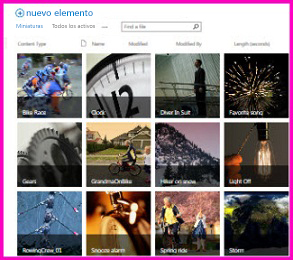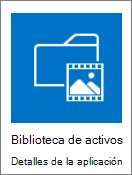|
La aplicación de biblioteca de activos integrada de SharePoint está preconfigurada para ayudarle a administrar activos multimedia enriquecidos, como archivos de imagen, audio y vídeo. Característica Bibliotecas de activos:
Vea también Cargar vídeo, audio o imágenes en una biblioteca de activos |
|
Nota: A medida que las experiencias de vídeo se mejoran en SharePoint Online como parte de la nueva versión de Microsoft Stream,las bibliotecas de activos no se usarán. Las experiencias de vídeo mejoradas estarán disponibles para cualquier archivo de vídeo cargado en una biblioteca de documentos normal en SharePoint, en Microsoft Teams, Yammer o OneDrive.
Crear una biblioteca de activos
Nota: Si no ve biblioteca de activos como una opción en las aplicaciones integradas, póngase en contacto con el administrador de SharePoint para ver si están disponibles para su sitio.
-
Vaya al sitio donde desea crear la biblioteca.
-
En el Inicio rápido, haga clic en Contenido del sitio o en Configuración

-
Seleccione + Nueva > aplicación. En la experiencia clásica, vea Listas, Bibliotecas y otras aplicaciones y seleccione Agregar una aplicación.
Para crear una biblioteca de activos, debe tener permiso para crear listas. Si no tiene permisos suficientes, no verá el menú + Nuevo o el vínculo Agregar una aplicación.
-
En Aplicaciones que puede agregar, hagaclic en Biblioteca de activos.
-
En el cuadro de diálogo Agregar biblioteca de activos, escriba un nombre para la biblioteca y, a continuación, haga clic en Crear.
Cargar, editar, ver propiedades, eliminar activos
Estas características se tratan en:
Una biblioteca de activos es un tipo de biblioteca de documentos con funcionalidad adicional para admitir el almacenamiento y la organización de medios enriquecidos, como imágenes, vídeos o archivos de audio.
La plantilla Biblioteca de activos incluye las siguientes características:
-
Vistas centradas en miniatura De forma predeterminada, la biblioteca de activos usa una vista Miniaturas, que muestra miniaturas pequeñas de los activos de la biblioteca. Esta vista facilita la búsqueda de imágenes y archivos de vídeo rápidamente.
-
Superponer llamadas En la vista Miniaturas, el nombre del archivo se muestra en una superposición negra en la parte inferior de la miniatura. Al mover el puntero sobre la miniatura, esta superposición se desplaza hacia arriba, cubre la miniatura y muestra los botones en los que se puede hacer clic. Un botón le permite seleccionar los archivos y el otro abre un panel de detalles con más opciones.
-
Compatibilidad con podcasts a través de RSS Puede usar la característica RSS de la biblioteca de activos para configurar podcasts para archivos de audio o vídeo almacenados en biblioteca de activos. Los usuarios del sitio pueden suscribirse a la fuente RSS de la biblioteca para recibir contenido nuevo a medida que se agrega mediante podcast. Para obtener información sobre cómo agregar audio o vídeo a una publicación de fuentes de noticias, vea Agregar características a una publicación de fuentes de noticias.
-
Tipos de contenido de activos digitales La biblioteca de activos está preconfigurada para admitir tipos de contenido para archivos de imagen, vídeo y audio. Estos tipos de contenido incluyen columnas que le permiten realizar un seguimiento de metadatos específicos de los activos multimedia enriquecidos. Para obtener más información sobre los tipos de contenido, vea Introducción a los tipos de contenido y la publicación de tipos de contenido
-
Extracción automática de metadatos para archivos de imagen Al cargar archivos de imagen en una biblioteca de activos, los metadatos existentes para el archivo se extraen y promocionan a las columnas correspondientes disponibles en la biblioteca. La extracción automática de metadatos es compatible con los siguientes tipos de archivo de imagen: BMP, GIF, ICO, JPEG, PNG y TIFF.